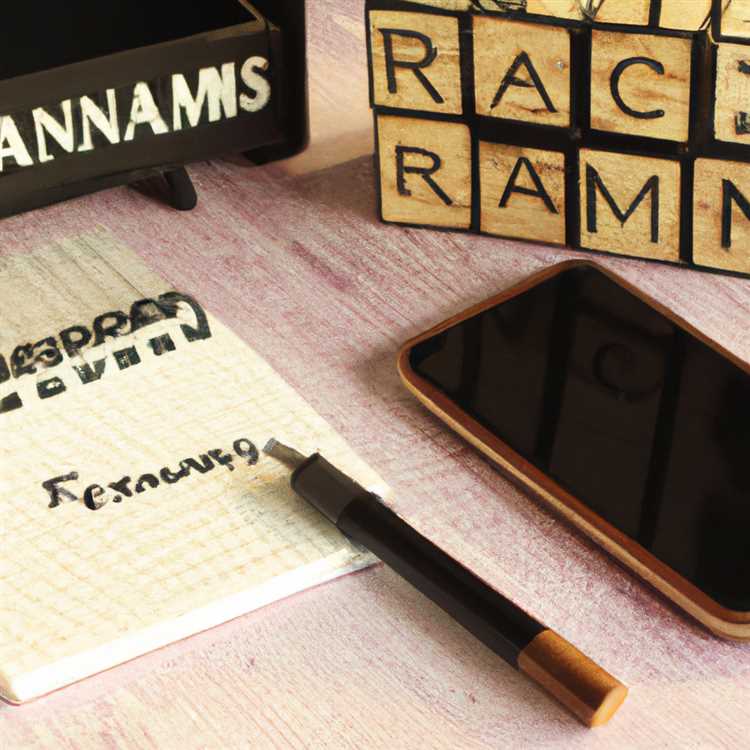Internet Explorer là trình duyệt trực tuyến mặc định của Microsoft. Mặc dù nhiều chương trình khởi chạy đồng thời trong quá trình khởi động hệ thống, nhưng Internet Explorer không được thiết lập để mở theo mặc định. Nếu trình duyệt khởi chạy mà không có sự đồng ý của bạn, điều này có thể do một hoặc một số lý do. Bạn có thể thực thi các chương trình phổ biến khác nhau để giúp xác định nguồn gốc của hành vi khởi động này.
Mục Khởi động
Bước 1
Xóa lối tắt Windows Internet Explorer khỏi vị trí khởi động tự động của hệ thống. Đi tới trình đơn "Bắt đầu" và nhấp vào "Tất cả các chương trình".
Bước 2
Duyệt tìm thư mục "Startup" và nhấp vào nó để hiển thị mục nhập cho "Internet Explorer" hoặc "IExplore.exe".
Nhấp chuột phải vào mục nhập và chọn "Xóa" từ trình đơn ngữ cảnh. Nhấp vào "Có" để xác nhận lựa chọn của bạn. Thao tác này sẽ xóa lối tắt khỏi vị trí "Khởi động" một cách hiệu quả.
Nhiễm phần mềm độc hại
Bước 1
Nhận chương trình chống phần mềm độc hại nếu sự cố vẫn tiếp diễn. Nếu Internet Explorer khởi chạy cùng với phiên Windows của bạn, hệ thống của bạn có thể bị nhiễm phần mềm gián điệp. Trong trường hợp này, các cửa sổ như vậy mở ra dưới dạng cửa sổ bật lên, cung cấp các quảng cáo không mong muốn và các hình thức giao dịch trực tuyến khác. Microsoft Security Essentials và MalwareBytes AntiMalware là một trong những ví dụ về các công cụ chống phần mềm gián điệp.
Bước 2
Khởi chạy tiện ích chống phần mềm độc hại và cập nhật nó. Sử dụng tùy chọn "Cập nhật" chính của chương trình từ menu chính và làm theo tất cả các hướng dẫn cần thiết.
Thực hiện quét toàn bộ hệ thống. Cho phép chương trình quét thành công máy tính của bạn để tìm bất kỳ phần mềm độc hại tiềm ẩn nào. Sau khi hoàn tất, hãy khởi động lại hệ thống của bạn để xác minh rằng không có cửa sổ Internet Explorer nào khởi chạy khi bạn khởi động máy tính của mình.
Hiệp hội chương trình
Bước 1
Khởi chạy ứng dụng cuối cùng đã được cài đặt. Tiện ích của bên thứ ba có thể được định cấu hình để truy cập trang web chính của nó để kiểm tra cập nhật hoặc bất kỳ tính năng chương trình nào khác.
Bước 2
Đi tới chức năng "Tùy chọn" hoặc "Tùy chọn" chính của chương trình. Tìm kiếm các mục có thể có liên quan đến việc khởi chạy Internet Explorer trong quá trình khởi động hệ thống. Tắt mọi đề xuất có thể có liên quan đến việc thiết lập kết nối trực tuyến.
Áp dụng tất cả các thay đổi. Khởi động lại máy tính của bạn để xác minh xem Internet Explorer có còn chạy cùng với hệ điều hành của bạn hay không.